テレワーク・リモートワークを推進したいものの、オフィスにある電子ファイルや社内システムを自宅のパソコン(PC)から使えなければ在宅で仕事をすることができない・・・。そんな悩みに対して、自宅や外出先などにあるPCを使って、会社PCを遠隔操作する手法が役立ちます。
しかし“遠隔操作”と聞くと「事前の準備や遠隔操作の方法が複雑そう」といった印象があるかもしれません。さらに、情報漏えいなどのセキュリティ面に不安を感じられる方もいるでしょう。
そこで本記事では、遠隔操作の方法や安全に遠隔操作するためのツールの選び方について、わかりやすく説明します。
テレワーク・リモートワークを実現する方法としてリモートアクセスがあります。リモートアクセスとは、手元端末(身近にあるPCやタブレット、スマートフォン)から社内に設置している自席のPCや社内ネットワークに接続することを指します。その接続方式のひとつであるリモートデスクトップ(画面転送型)を使うことで、離れた場所にあるPCを操作できるようになります。手元端末でオフィスにあるPCを遠隔操作することで、社内にいるのと同じように仕事ができるため、テレワーク・リモートワークを実現する手段として、注目されています。
遠隔操作するとはどういうことなのか、どのような手順で行うのかなどイメージしづらいことも多いでしょう。
そこで、Windows 10に標準で搭載されている「リモートデスクトップ接続」を使った遠隔操作の例を説明します。「リモートデスクトップ接続」はMicrosoftが提供する遠隔操作アプリケーションです。
こちらで紹介する例では、社内の同一ネットワークに接続され、手元端末と対象機器(操作されるPC)のどちらもWindowsOSが搭載されたPCを使用します。
手元端末から離れた場所に設置した対象機器を遠隔操作する際のステップは大きく5つあります。
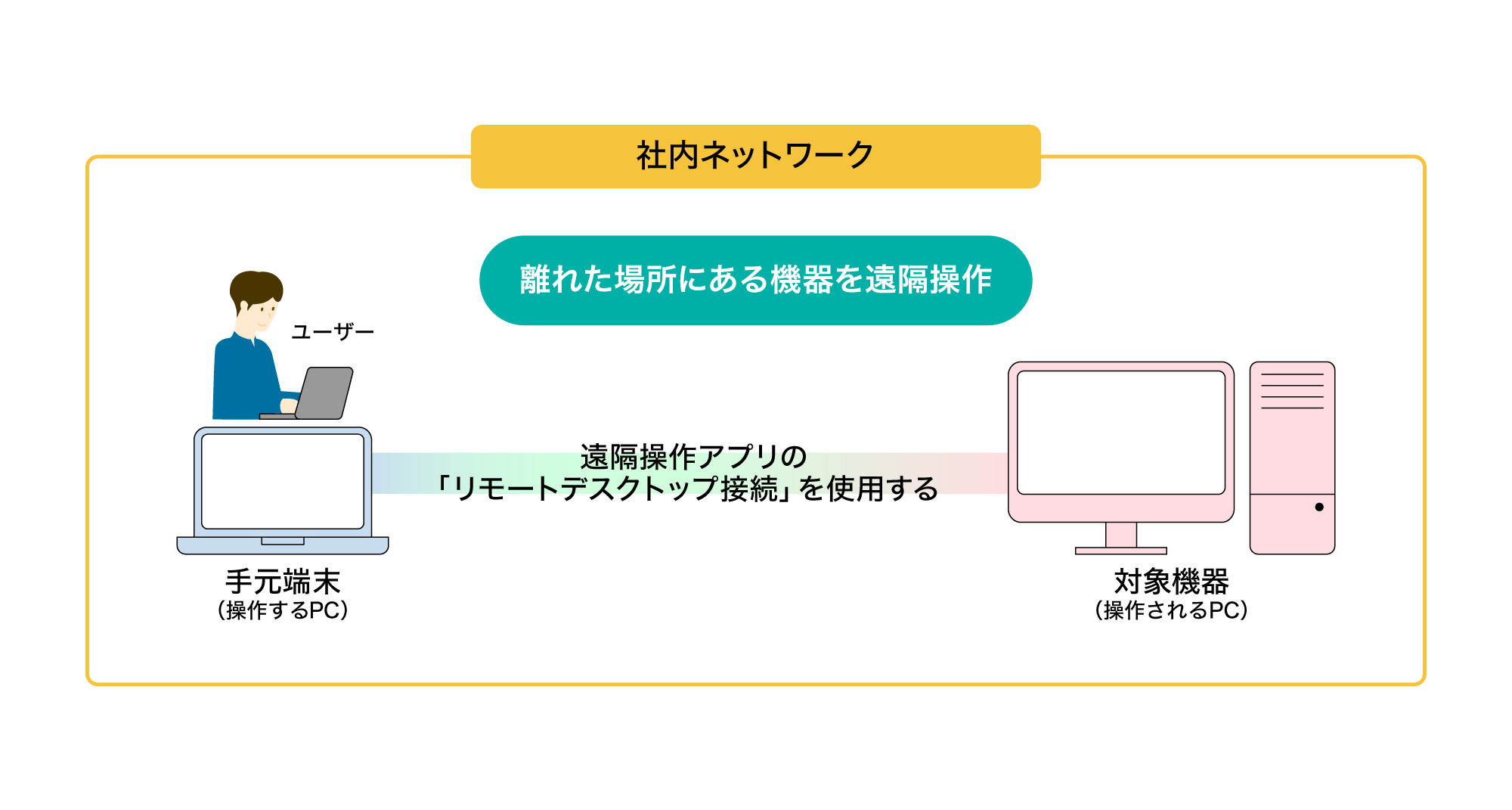
遠隔操作されるPCとして使用できるかどうかを判断するため、対象機器のWindowsOSの種類を確認します。Windows 10 HomeやWindows 8.1(エディション名の記載なし)のように、遠隔操作をされる側として使用できないOSの種類がありますので、Microsoftの公式サイトより操作されるPCとして使用可能なOSの種類であるか確認しておくことが大切です。使用できないOSの場合は、PCを変更する、WindowsOSのアップグレードを行うことが対策としてあります。
手元端末、対象機器が同一の社内ネットワークに接続していることを確認します。
手元端末から遠隔操作が開始されるまで、対象機器を待機の状態にしておく必要があります。
ここで言う「待機の状態にする」とは以下の作業などを指します。
手元端末で遠隔操作アプリの「リモートデスクトップ接続」を起動し、前項の待機中の対象機器に接続します。接続後、手元端末の画面に対象機器のデスクトップ画面が表示されます。
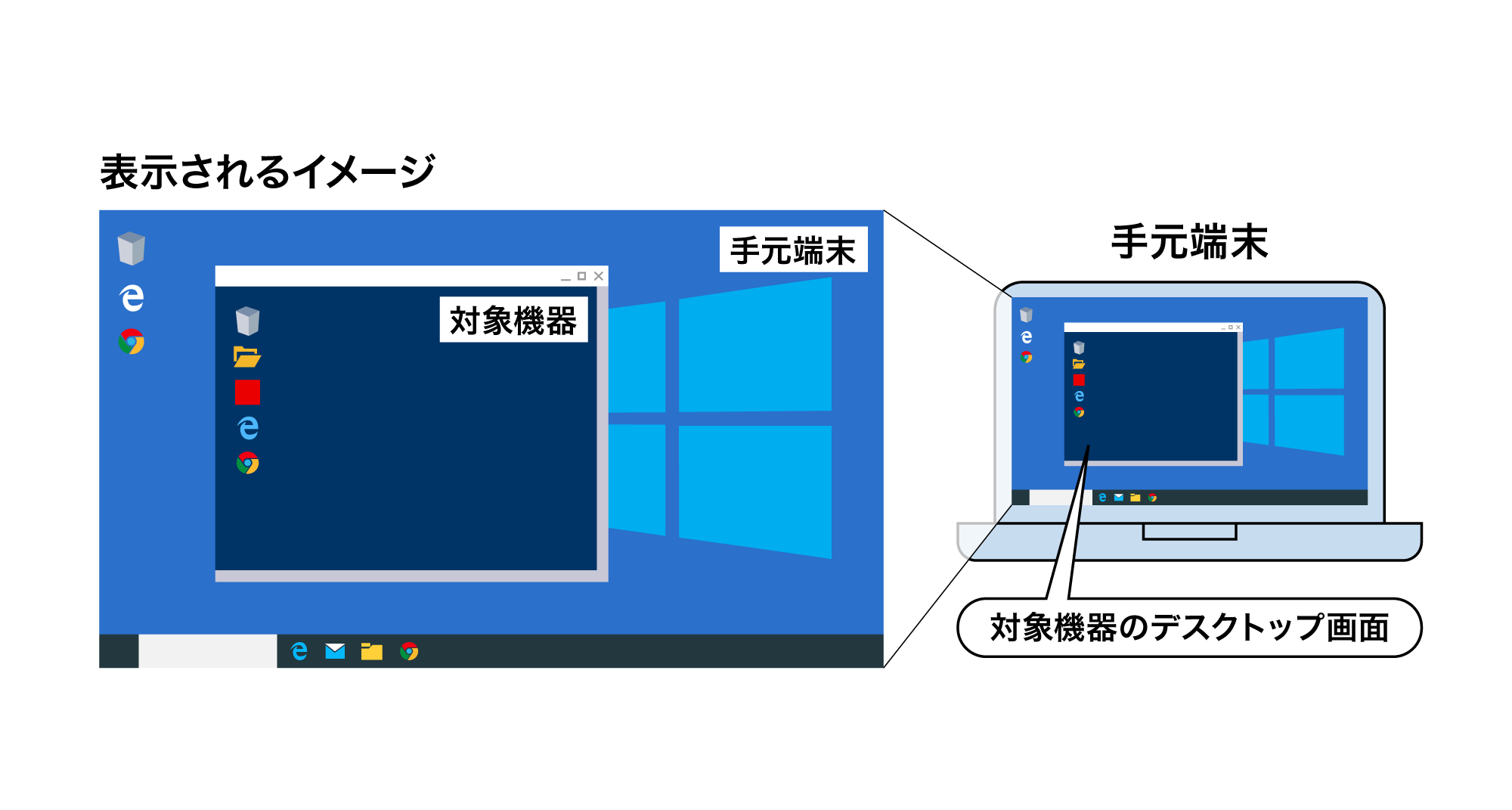
ユーザーは、手元端末に表示された対象機器のデスクトップ画面で、手元端末のキーボードやマウスで文字入力やクリックなどの操作を行います。そうすることで、手元端末から対象機器に対して、操作情報を送ります。一方、操作情報を受け取った対象機器は、操作が行われた画面の情報を手元端末に送ります。
このように、遠隔操作アプリを用いて操作情報と画面情報のやりとりすることで、身近にある手元端末で、対象機器を遠隔操作します。
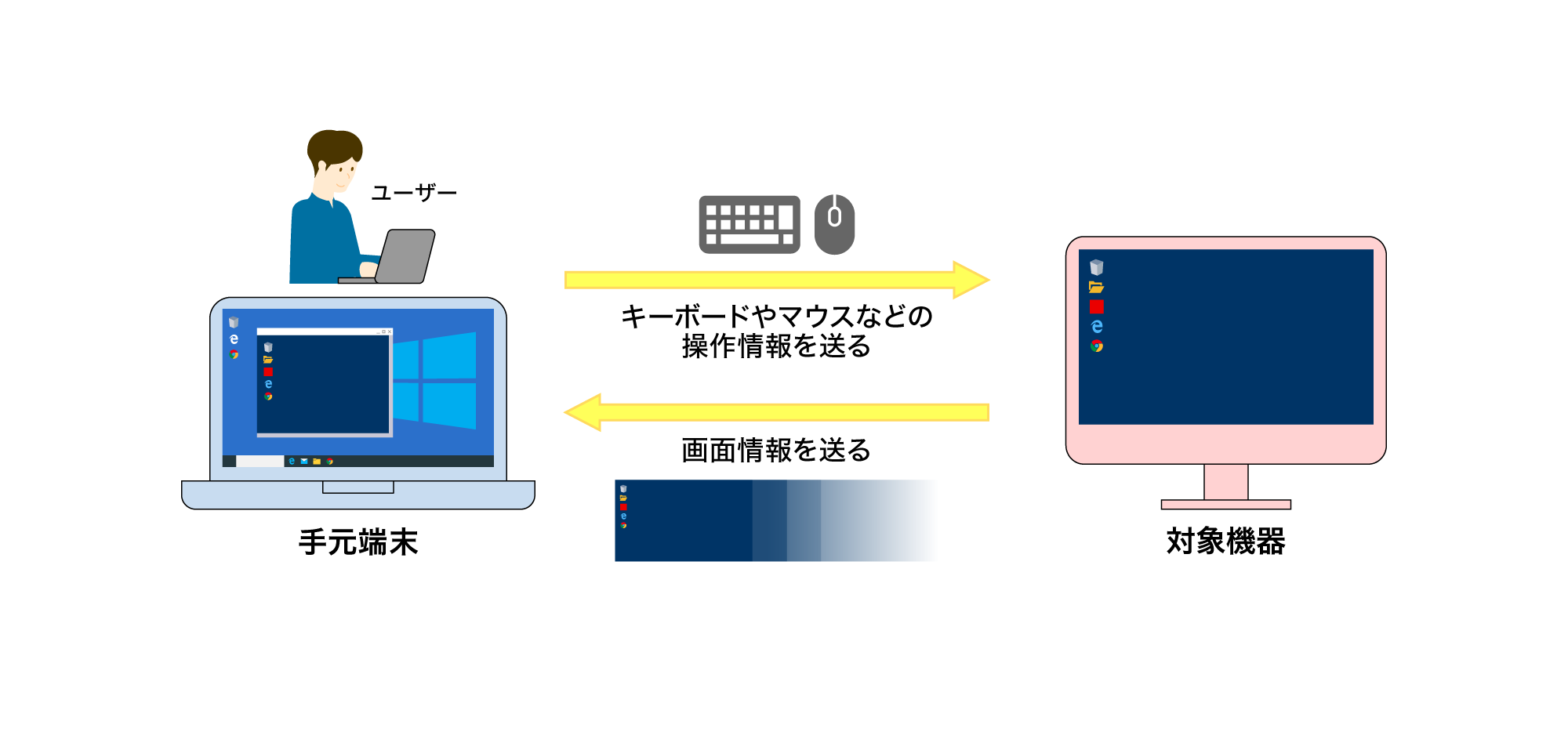
ここで紹介したのは社内にあるPC同士の遠隔操作の例ですが、この仕組みを利用することで、オフィスの外にいながら会社PCを遠隔で操作できます。したがって、手元端末で会社の自席PCに保存してあるドキュメントファイルの編集や、社内システム(スケジューラやメール、受発注などのシステム)の利用も可能です。これらの作業で使用したファイルやデータは手元端末には残らず、会社PCに保存されます。
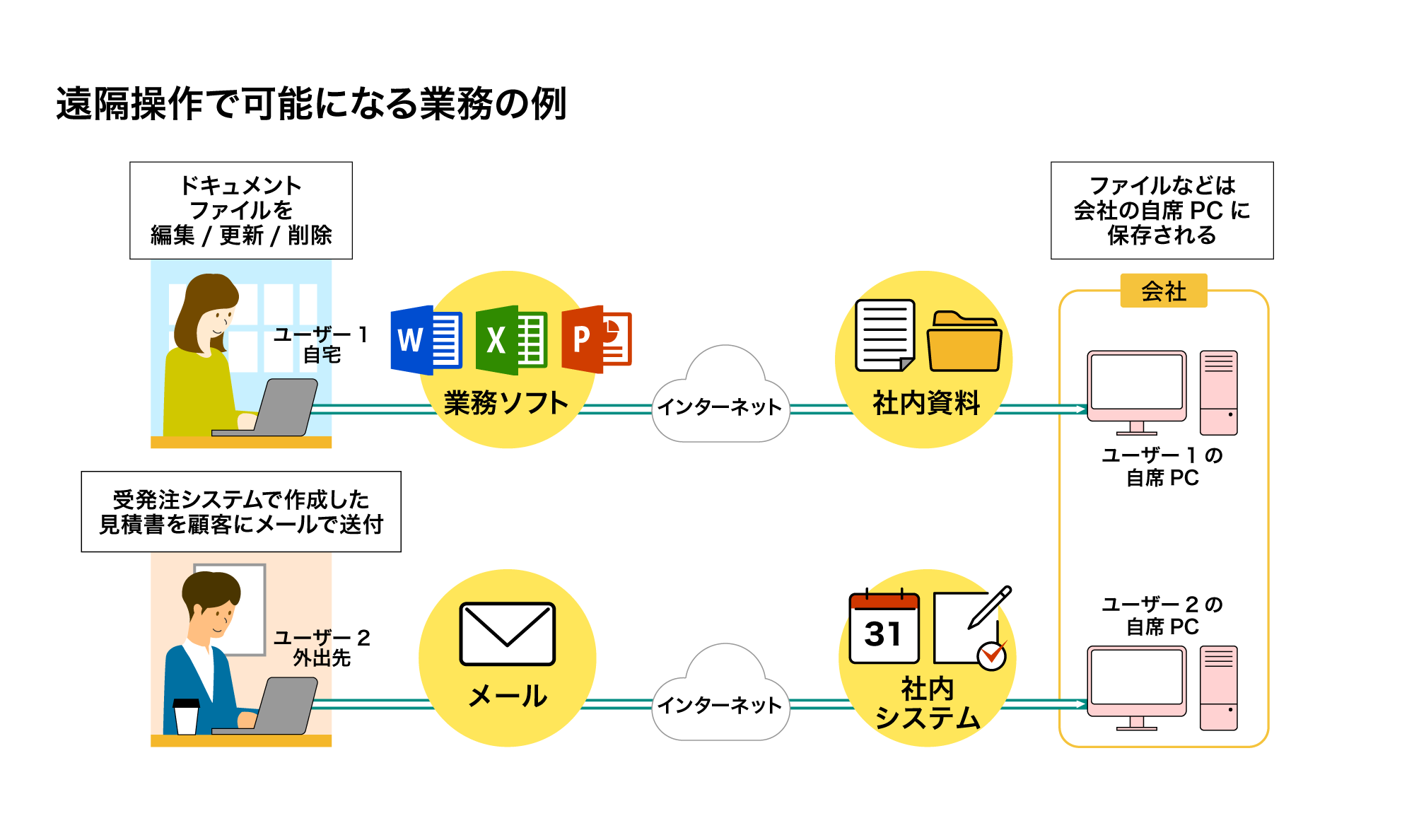
このように、社外にファイルやデータを持ち出さずに、どこにいてもオフィスで働いているのと同じ作業ができる遠隔操作は、セキュアなテレワーク・リモートワークを実現します。
ただし、手元端末から会社にあるPCを遠隔操作するケースのように、同一のネットワークには接続されていないPCを遠隔操作する場合には、②社内ネットワークへの接続を確認するで記述した社内ネットワークの代わりに、インターネットへの接続が必要です。
また、テレワーク・リモートワークを行う場合は、これまでオフィスで行っていた仕事を社外で行うため、不正アクセスによる情報漏えいなどのセキュリティリスクに、より注意を払わなければなりません。本記事で紹介したリモートデスクトップ(画面転送型)以外の遠隔操作アプリでは、独自のセキュリティ対策機能を搭載しているツールも複数あります。
安心してテレワーク・モバイルワークをするために、どのようなツールを選べば良いのか、企業視点でみていきましょう。
一般消費者でも気軽に使用できる無償の遠隔操作ツールとして、Google Chromeブラウザで使用できるリモートデスクトップ(画面転送型)などがあります。また、企業向けに、安全性と利便性を備えた有償のツールもあります。企業が選定する際に、特に重視すべきポイントは3つあります。
前述の通り、遠隔操作は社内のPCや共通サーバーにあるファイルを持ち出すことなく、テレワーク・リモートワークを可能にするため、情報漏えいの心配がないと感じるかもしれません。しかし、情報漏えいのリスクを最小化するには、不正アクセス防止やウイルス侵入の阻止に加え、盗聴や覗き見を防止することも必要です。遠隔操作のツールやアプリを選定する際には、これらのセキュリティ対策機能が備わっているかどうか、確認しましょう。
ツールを導入する際の注意点として、手間やコストが掛かりすぎないかチェックしましょう。導入時のマニュアルが存在しているか、IT知識がなくても簡単にセットアップできるか、よくあるご質問などのサポートページがあるかということも重要なポイントです。また、契約時の最小利用者数はいくつなのか、初期費用や年間の使用料はいくらか、サポート費用が別途発生するかどうかにも気をつけましょう。
ツールの使い勝手の良さも重視すべきポイントです。具体的には、利用者側のITリテラシーの有無に関わらず、誰でも操作できるかというユーザー視点と、ツール管理者にとって導入後に運用がしやすいかという管理者視点の2つが考えられます。
特に後者は重要です。企業のITシステム担当者やツール管理者による従業員への社内レクチャーに時間がかかったり、遠隔操作アプリの方法について多くの従業員から質問されたりするようであれば、システム担当者や管理者に負担がかかることに加え、ツール利用者のテレワーク・リモートワークの効率が大幅に下がってしまいます。
他にも、サービス提供者側のメンテナンスは行われるのか、遠隔操作アプリの設定変更などを相談できるサポート窓口はあるのかなど、アフターサービスの有無を確認することも大切です。また、アフターサービスは日本語によるサポートが可能なのかも同時にチェックしましょう。
なお、厚生労働省が発表した『第4回「これからのテレワークでの働き方に関する検討会」』によると、新型コロナウイルス感染症の影響等によりテレワークを実施した企業の従業員のうち、85%以上が継続してテレワーク・リモートワークを希望しているという結果が出ています。このことから、従業員が希望しているテレワーク・リモートワークを今後も続けていくためにも、誰にでも使いやすいツールを選ぶことは大切だと言えるでしょう。
出典: 厚生労働省:第4回「これからのテレワークでの働き方に関する検討会」
(https://www.mhlw.go.jp/content/11911500/000694957.pdf)
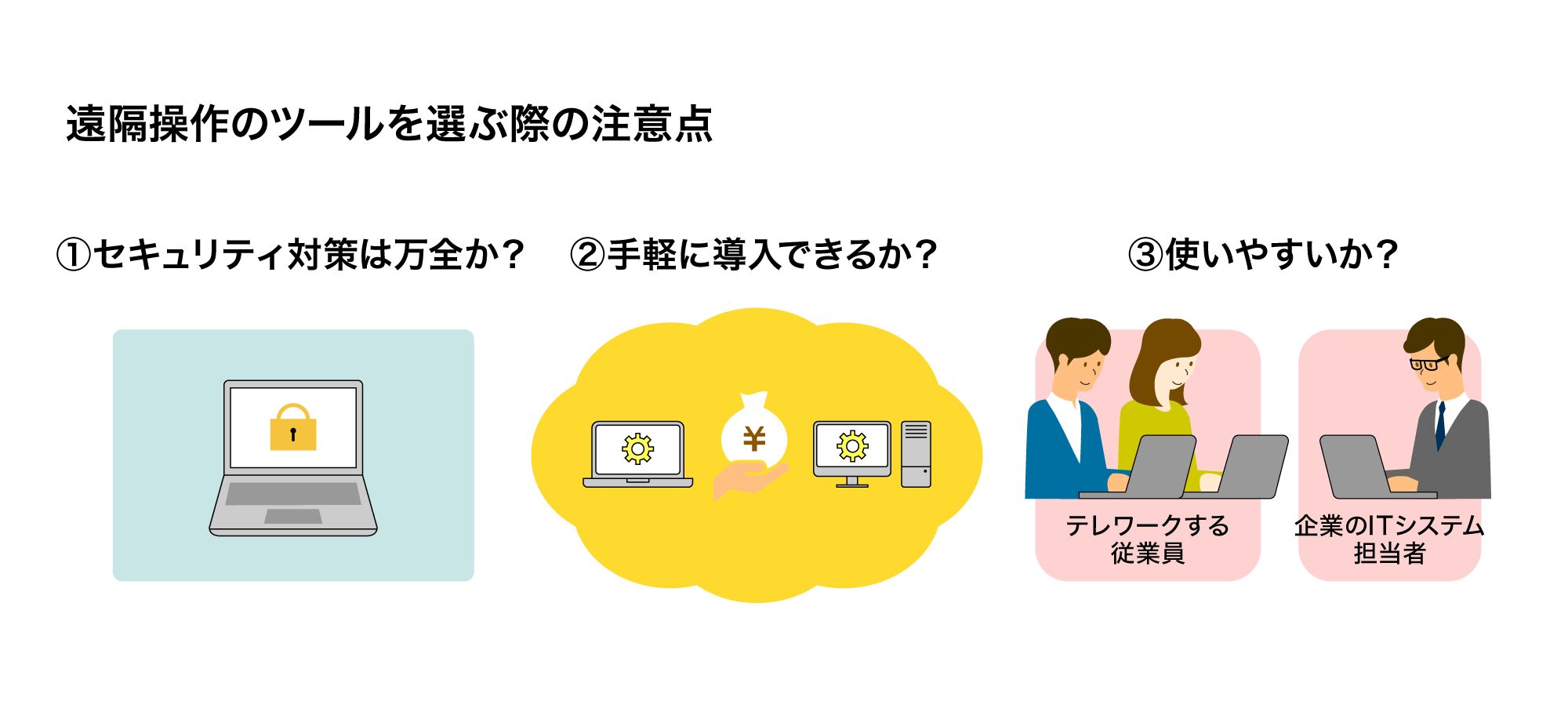
リモートデスクトップ(画面転送型)による遠隔操作は、テレワーク・リモートワークを簡単に実現する手段です。情報漏えいを防げるか、利用しやすいかという点に注意し、自社に最適なツールを選定し、安全なテレワーク・リモートワークを習慣化していきましょう。
NTTテクノクロス株式会社のリモートアクセスサービスマジックコネクトは、企業が気をつけるべき点をおさえている画面転送型リモートアクセスです。不正アクセス防止などの機能に加え、会社PCにソフトウェアをインストールするだけでセットアップでき、導入も簡単です。さらに、手元端末にUSBキーを挿すだけで、誰でも簡単に遠隔操作アプリを利用できます。
マジックコネクトには無料トライアルもあります。上記3つのポイントと照らし合わせながら、自社との適合性をご確認ください。
Windowsは米国Microsoft Corporationの米国およびその他の国における登録商標です。また、Google Chromeは、Google LLC.の商標または登録商標です。